「MacBook airで動画編集をしたいけど、種類が多くてよくわからない」
「動画編集ソフトで無料のものはないかな」
とお考えの人も多いのではないでしょうか。
動画編集ソフトはそれぞれ使いやすさや機能が違うので、目的に応じたものを選ぶようにしましょう。
1.MacBook airに最もおすすめの動画編集ソフト
1.1.有料版はFilmora
Filmoraは初心者向けの使いやすさと高機能を兼ね備えた動画編集ソフトです。
直感的な操作で多彩な編集ができ、トリミングや分割、エフェクトの追加、オーディオの調整が簡単に行えます。
さらにアドオンやプラグインを利用して機能を拡張することが可能で、より高度な編集にも対応します。
また複数のテキストやタイトルスタイルが用意されており、動画の見栄えを向上させることができます。
1.2.無料版はiMovie
iMovieはAppleが開発した動画編集ソフトで、Macユーザーには馴染み深いソフトです。
直感的な操作で簡単に動画編集ができ、カットやトランジションの追加、BGMや効果音の挿入などの基本的な機能を備えています。
また、iMovieには美しいテンプレートが多数用意されており、手軽にプロ仕様のムービートレーラーやスライドショーを作成することができます。
初心者向けのソフトではありますが、十分な編集機能を持っているため、個人用動画や短編映画の制作にも対応します。
2.【プロ並みの編集向け】MacBook airにおすすめの有料動画編集ソフト4選
有料版は無料版以上に編集機能が充実しているため、本格的な動画編集に耐えるクオリティと使いやすさを備えているものが多くなります。
有料版でおすすめのソフトは以下の通りです。
|
製品 |
価格 |
使いやすさ |
機能性 |
サポート |
出力解像度の制限 |
対応OS |
|
Adobe Premiere Pro |
2728円/月~ |
★★★ |
★★★★★ |
★★★★ |
なし |
macOS |
|
Final Cut Pro X |
36,800円 |
★★★ |
★★★★ |
★★ |
なし |
macOS |
|
Filmora |
8,980円~ |
★★★ |
★★★★ |
★★★ |
なし |
macOS |
|
Avid Media Composer |
2,800円/月~ |
★★★★ |
★★★ |
★★★ |
なし |
macOS |
2.1.Filmora
Filmoraは以下の理由でMacBookユーザーや初心者に向いています。
- 初心者でも使いやすい
- 高度な編集機能
- 豊富なエフェクトとテンプレート
- 4K解像度対応
- リーズナブルな価格
- 丁寧なサポート
Filmoraは初心者でも使いやすいようにインターフェースが直感的に操作できるよう工夫されているので、初めて動画編集ソフトを使う人でも迷うことなく作業を始められます。
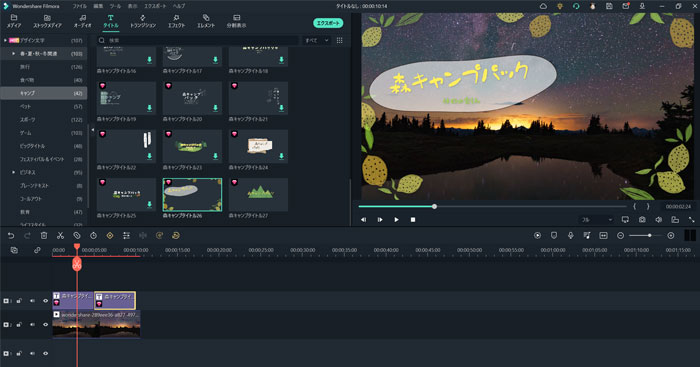
また、Filmoraではドラッグ&ドロップ操作を主体とした編集が可能で、動画や音楽、画像などの素材をタイムライン上にドラッグして配置するだけで、素早く編集ができます。
操作方法を視覚的でわかりやすく、短時間で編集方法を覚えられるので、初心者にとって非常に効率的です。
このような直感的な操作性とシンプルなインターフェースのおかげで、Filmoraは初心者にとって理想的な動画編集ソフトとなっています。初めての動画編集に挑戦する人でも、ストレスなく編集方法を学び、素早く自分のアイデアを映像に反映させることができます。
Filmoraは本格的な編集が可能でトリミングや分割、エフェクトの追加、オーディオ調整など、基本的な動画編集はもちろんオリジナリティ溢れる動画編集にも対応しています。
また動画編集には欠かせないテンプレートやエフェクトも豊富で手軽にプロフェッショナルな仕上がりの動画を制作することが可能です。
4K解像度の動画編集にも対応しており、高品質な映像作品を制作することができます。
さらにFilmoraは高機能なのにリーズナブルな価格となっており、まずは動画編集を初めて見たい人も手を出しやすい点も魅力です。
2.2.Adobe Premiere Pro
Adobe Premiere Proは映画やテレビ番組制作などプロフェッショナルな動画編集に欠かせないソフトウェアです。
高度な編集機能や豊富なエフェクト、カラーグレーディングツールを提供し、クリエイターの要求に応えます。
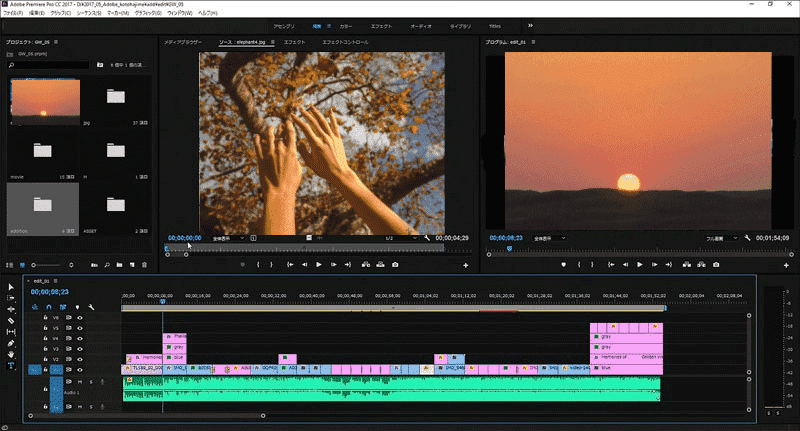
また、Adobe製品とのシームレスな連携が強力で、After EffectsやAdobe Auditionなどとのワークフローがスムーズです。
さらにチームでの共同作業やクラウドストレージもサポートしています。
使いこなすのに少々知識が必要ですが、多くの動画はAdobe Premiere Proを使って作られているので、動画編集を何人かで協力して行う場合も使いやすいでしょう。
2.3.Final Cut Pro X
Final Cut Pro XはAppleが開発したプロ仕様の動画編集ソフトで優れたパフォーマンスと直感的な操作性が魅力です。
独自のMagnetic Timeline機能を備え、編集作業が効率化されます。

また360度ビデオ編集やHDR対応、多層オーディオ編集などの高機能も提供しています。Apple製品との連携が強化されており、Macユーザーには特におすすめです。
2.4.Avid Media Composer
Avid Media Composerは映画やテレビ番組の制作にも使用されるプロフェッショナル向けの動画編集ソフトです。
高度な編集機能やマルチカム編集に対応し、業界標準のワークフローを提供しています。

またAvid Media Composerは、リンクや共有機能を備えており、チームでの共同作業が容易になります。
さらに、プロジェクトのバックアップやアーカイブ機能が充実しており、安心して作業を進めることができます。
3.【初心者向け】MacBook airで無料で使える動画編集ソフト4選
無料で使える動画編集ソフトは以下がおすすめです。
|
製品 |
使いやすさ |
機能性 |
サポート |
出力解像度の制限 |
対応OS |
|
OpenShot Video Editor |
★★★★ |
★★★ |
★★ |
なし |
macOS |
|
Shotcut |
★★★ |
★★★★ |
★★ |
なし |
macOS |
|
Lightworks |
★★★ |
★★★★ |
★★★ |
720Pまで |
macOS |
|
iMovie |
★★★★ |
★★★ |
★★★ |
なし |
macOS |
3.1.OpenShot Video Editor
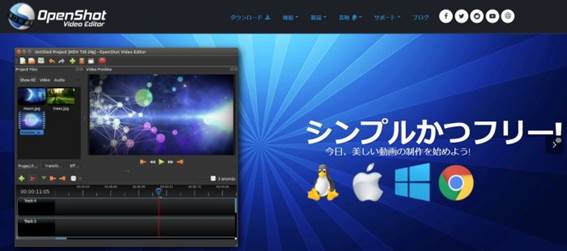
OpenShot Video Editorは初心者にも使いやすいオープンソースの動画編集ソフトです。
シンプルなインターフェースで直感的な操作が可能であり、カット、トリミング、分割などの基本的な動画編集機能を備えています。
さらに、エフェクトやトランジションも豊富に揃っており、動画に華やかさをプラスすることができます。また、タイトルテンプレートや字幕機能も搭載しており、動画に情報を付加することも簡単です。
3.2.Shotcut
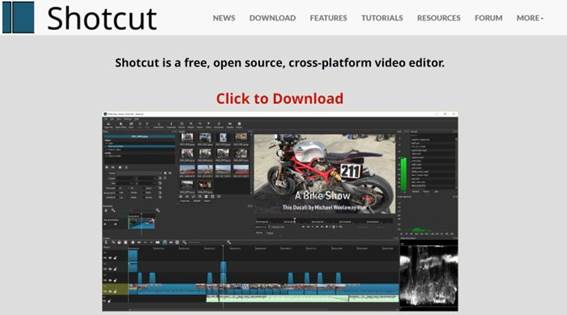
Shotcutはオープンソースで開発されている高機能な動画編集ソフトです。
多彩なエフェクトやフィルターを搭載しており、色補正やノイズ除去などの高度な編集も可能です。
また4K解像度にも対応しており、高画質な動画を扱うことができます。
タイムライン上での編集も柔軟であり、オーディオの波形表示やマルチトラック編集もサポートしています。
3.3.Lightworks

- Lightworksは30年以上の歴史を持つプロ仕様の動画編集ソフトで、映画やドラマの編集にも使用されています。
- 無料版でも高機能を提供しており、リアルタイムエフェクトやアドバンストトリミング機能、マルチカム編集などを利用できます。
- ただし無料版では出力解像度が720pまでに制限されており、フルHDや4Kの動画には対応していません。
3.4.iMovie
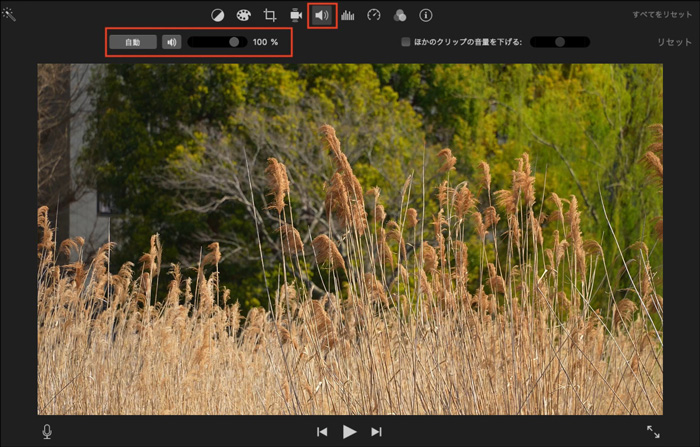
無料ソフトの中でも特に以下の理由でiMovieがおすすめです。特におすすめはiMovieです。
- Macユーザーなら無料で使える
- iPhoneなどとのスムーズな連携
- 直感的な操作
- 美麗なテンプレート
- 十分な編集機能
- Appleのサポートが受けられる
iMovieはMacユーザーならApp Storeから無料でダウンロードして利用することができます。
またMacのOSに最適化されており、シームレスな連携が可能です。
iPhoneやiPadで撮影した動画をAirDropを使って簡単にMacに転送し、iMovieで編集することができます。
操作性は直感的で、初心者でも短時間で操作方法を覚えることができます。
ドラッグアンドドロップで簡単にシーンを追加・編集し、エフェクトや音楽も手軽に追加できます。
さらにプロ仕様の映画予告編やスライドショーを簡単に作成できる美しいテンプレートが多数用意されており、手軽に高品質な動画を制作することができます。
iMovieは初心者向けのソフトではありますが、カットやトランジション、BGMや効果音の挿入など、基本的な動画編集に必要な機能が揃っています。個人用動画や短編映画の制作にも対応します。
またAppleが開発しているため質の高いサポートが受けられます。
OSのアップデートに合わせてiMovieも定期的にアップデートされるので、安定した動作が期待できることもメリットです。
4.MacBook airの動画編集によくある質問
Q.MacBook airで動画編集はきついですか?
A.同じMacBook airでもどのモデルかによっても変わってきます。
2020年以降に発売されたモデルであればM1チップを搭載しており、従来のモデルよりも性能が向上しているため、動画編集に十分対応できる場合があります。
Q.MacBook airにおすすめの動画編集ソフトは?
A.無料であればiMovie、有料であればFilmoraがおすすめです。
iMovieはMacBookユーザーであれば無料で使える上に基本的な機能は備えているので、簡単な動画編集であればこなすことができます。
もう少しオリジナリティのある動画を作りたい場合は初心者でも直感的に操作できるFilmoraがおすすめです。
Filmoraはさまざまな素材や演出のテンプレートを豊富に備えており、誰でも簡単にプロ並みの動画を作ることができます。
Q.有料の動画編集ソフトで買い切りはありますか?
A.はい。月額ではなく、買い切りで使えるソフトもあります。
Final Cut Pro XやFilmoraは一度購入すれば課金が継続することはありません。
まとめ:目的に合わせてぴったりのソフトを使おう
今回紹介した動画編集ソフトは、無料・有料それぞれ様々な特徴を持っており、初心者からプロまで幅広いユーザーに対応しています。
iMovieやOpenShotは初心者にも扱いやすく、無償で利用できる点が魅力です。
一方、Adobe Premiere ProやFinal Cut Pro Xはプロフェッショナルな編集が可能で、より高度な作品制作に適しています。
また、Filmoraは初心者向けの使いやすさと高機能を兼ね備えており、幅広い編集ニーズに対応できる優れたソフトウェアです。
動画編集ソフトを選ぶ際は、自分の目的やスキルレベルに合わせて最適なものを選ぶことが重要です。機能や使い勝手にこだわるだけでなく、コストやサポート体制も考慮して、自分にぴったりのソフトを見つけてクリエイティブな世界を存分に楽しんでみましょう。

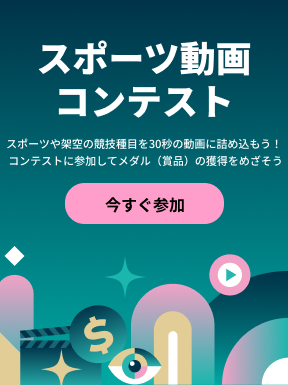


役に立ちましたか?コメントしましょう!